האם בדעתך ללמוד כיצד להתקין וורדפרס באמצעות Docker על אובונטו לינוקס? במדריך זה, אנחנו הולכים להראות לך את כל השלבים הדרושים כדי לבצע את התקנת וורדפרס באמצעות Docker במחשב שבו פועל אובונטו לינוקס בתוך 5 דקות או פחות.
• Ubuntu 20.04
• Ubuntu 18.04
• Ubuntu 19.04
• WordPress 5.5.1
• MariaDB 10.5.5
וורדפרס הדרכה - התקנת דוקר
התקן את שירות Docker.
הורד את התמונה Docker MariaDB מהמאגר המקוון.
הורד את תמונת Docker וורדפרס מהמאגר המקוון.
פרט את תמונות Docker המותקנות במערכת שלך.
הנה פלט הפקודה:
צור אמצעי אחסון docker כדי לאחסן את הנתונים המתמידים של MariaDB.
אמת את ספריית הנתונים המתמדת.
הנה פלט הפקודה:
לחלופין, צור קישור סמלי למיקום גישה קל יותר.
הפעל גורם מכיל של MariaDB עם אחסון נתונים מתמיד.
הנה פלט הפקודה:
בדוגמה שלנו, התמונה MariaDB שימשה כדי להתחיל גורם מכיל חדש.
הגורם המכיל החדש כולל אחסון נתונים מתמיד.
מזהה הגורם המכיל הוא a3d93b7fd16f0c033f224852d7c5d67609e7f308be19cd9237d32a4986d4e378.
סיסמת חשבון הבסיס של מסד הנתונים שתצורתה נקבעה הייתה kamisama123.
מסד נתונים בשם וורדפרס נוצר.
חשבון מסד נתונים בשם וורדפרס נוצר והסיסמה kamisama123 נקבעה.
צור נפח docker כדי לאחסן נתונים מתמידים וורדפרס.
אמת את ספריית הנתונים המתמדת.
הנה פלט הפקודה:
לחלופין, צור קישור סמלי למיקום גישה קל יותר.
התחל מיכל וורדפרס עם אחסון נתונים מתמיד.
הנה פלט הפקודה:
בדוגמה שלנו, תמונת וורדפרס שימשה להתניע מיכל חדש.
הגורם המכיל החדש כולל אחסון נתונים מתמיד.
מזהה הגורם המכיל הוא 6c3fb5af9250cc2c151e95d3a9b3f95f4a1827aaf7ad4708045b3cdb2fa442ba.
מיכל וורדפרס היה מקושר למכולה של מריאי.די.בי.
מדריך דוקר - התקנת וורדפרס
פתח את הדפדפן והזן את כתובת ה- IP של שרת האינטרנט שלך.
בדוגמה שלנו, כתובת ה- URL הבאה הוזנה בדפדפן:
• http://192.168.100.10
ממשק התקנת האינטרנט של וורדפרס יוצג.
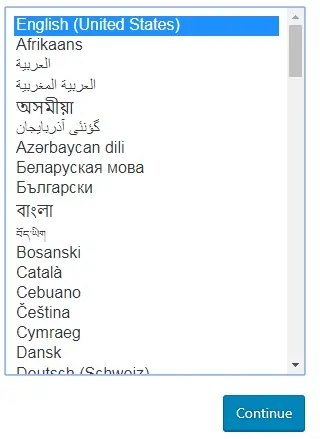
לאחר סיום ההתקנה, יש להציג את לוח המחוונים של וורדפרס.

מזל טוב! סיימת את ההתקנה של וורדפרס דוקר.
וורדפרס הדרכה - ניהול מכולות של דוקר
אמת את המצב של כל הגורמים המכילים של Docker באמצעות הפקודה הבאה:
אמת את המצב של גורם מכיל.
כדי לעצור גורם מכיל, השתמש בפקודה הבאה:
כדי להפעיל גורם מכיל, השתמש בפקודה הבאה:
כדי להפעיל מחדש גורם מכיל, השתמש בפקודה הבאה:
במקרה של שגיאה, השתמש בפקודה הבאה כדי לאמת את יומני הרישום של הגורם המכיל.
בדוגמאות שלנו, הדגנו כיצד לנהל מכולות וורדפרס.
